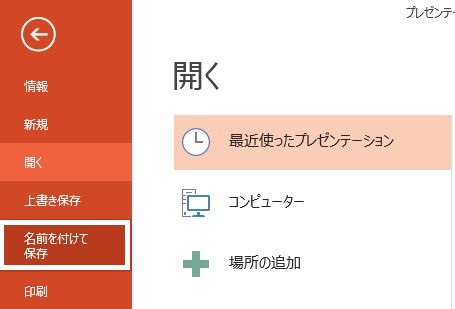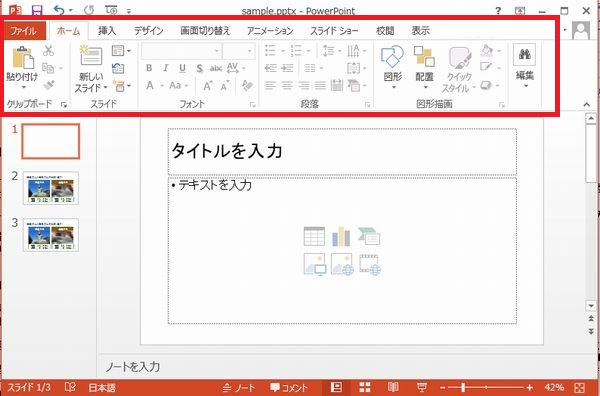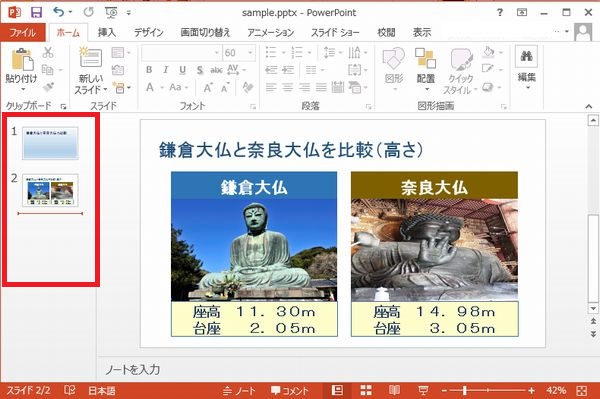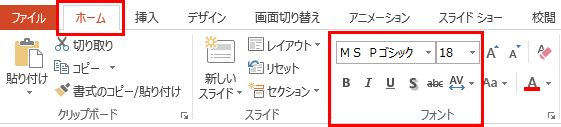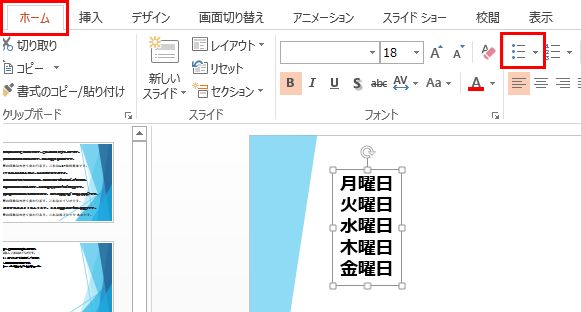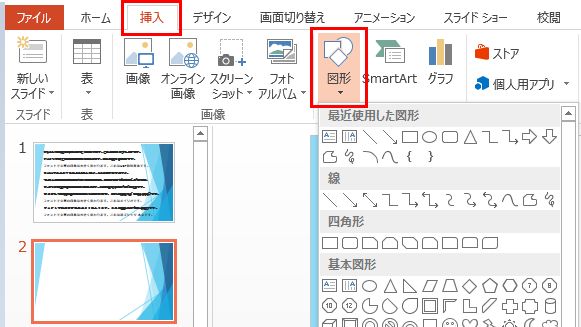中学生向け調べ学習サポートサイト

パワーポイントの基本操作「文字を入力する」
パワーポイントで文字を入力する方法の解説です。
パワーポイントでは縦書き、横書きを選んで文字を入力することができます。
メニュー「挿入」→「テキストボックス」
パワーポイントに文字を入力するときには、まず最初に文字を入力する場所を指定します(この場所はあとで動かすことができるので、だいたいの位置でOKです)。
メニューから「挿入」→「テキストボックス」を選択します。
補足
パワーポイントでは文字のことを「テキスト」と呼びます。
文字を入力する場所がテキストボックスです。
ページの中に自分でテキストボックスを配置してから、文字を入力することになります。
テキストボックスをクリックすると、「横書きテキストボックス」「縦書きテキストボックス」が選択できるようになるので、横書きか縦書きかによりどちらかを選びます。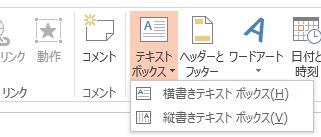
入力場所の指定
パワーポイントのページの中で文字を入力する場所をクリックして指定します。
すると、下記のように文字入力待ちとなります。
文字入力待ち状態
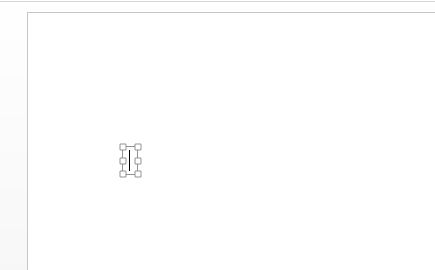
タテの棒が点滅した状態となります。
文字の色や大きさは後で変更できるので、先に文字を入力します。
文字入力後
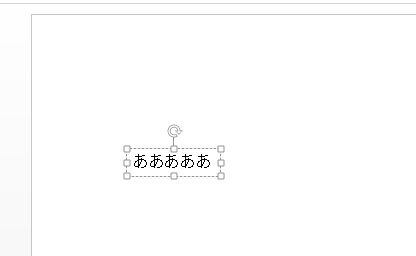
キーボードから入力した文字がそのまま表示されます。
文字の色、大きさなどは「ホーム」→「フォント」で変更
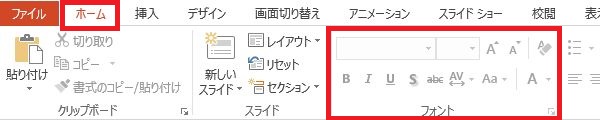
文字の色や大きさを変更するには「ホーム」メニューの「フォント」タブで設定できます。
変更対象とする文字を選んでから、設定してください。